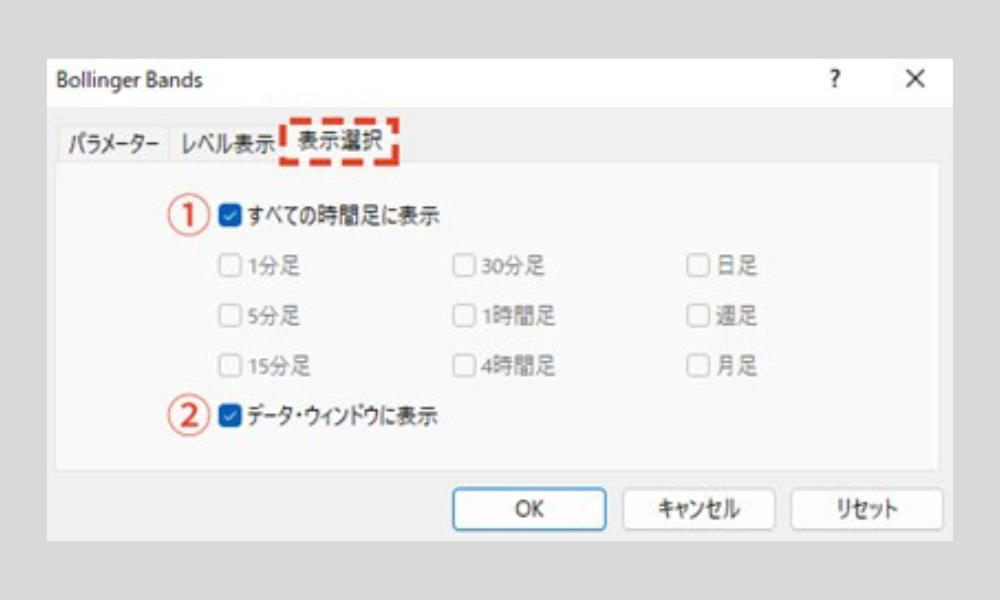MT4(メタトレーダー4)でボリンジャーバンドを設定する方法
MT4のボリンジャーバンドの設定方法
MT4でボリンジャーバンド(Bollinger Bands)を設定する方法を紹介します。
ボリンジャーバンドは、データのばらつきの度合いを表す標準偏差(σ:シグマ)を移動平均線の上下にバンド状に描画するテクニカル指標で、統計学的観点から価格の変動範囲を予測することが可能です。
MT4では、トレンド系のインジケーターに分類されています。
ボリンジャーバンドにはどのような設定があるのかを、ここで確認しておきましょう。
MT4のボリンジャーバンドの起動
MT4でチャート上にボリンジャーバンドを追加する方法は次の2通りです。
①ナビゲーターから起動
MT4の「ナビゲーター」にある「インディケータ」→「トレンド」を順にクリックし、「トレンド」内の「Bollinger Bands」をダブルクリック、またはチャート上にドラッグ&ドロップします。
②メニューの「挿入」から起動
MT4のメニューの「挿入」から「インディケータ」を選択し、「トレンド」内の「Bollinger Bands」をクリックします。
ボリンジャーバンドの設定画面での設定
ボリンジャーバンドを起動すると、設定画面が表示されます。
各タブ(「パラメーター」「レベル表示」「表示選択」)で表示するボリンジャーバンドの設定を行い、「OK」をクリックしましょう。
なお、画面右下の「リセット」をクリックすると、設定がデフォルトに戻ります。
「パラメーター」タブ
「パラメーター」タブでは次の設定を行います。
①期間
ボリンジャーバンドを算出する期間を設定します。
デフォルトの期間は「20」です。
②表示移動
ボリンジャーバンドを表示させる場所を左右にずらせます。
プラスの数値を入力すると右に、マイナスの数値を入力すると左にシフトします。
③偏差
表示するボリンジャーバンドの標準偏差を設定します。
デフォルトの偏差は「2.00」で、その場合、移動平均線と±2σの合計3本のラインが表示されます。
④適用価格
ボリンジャーバンドを算出する価格を次の中から選択します。
デフォルトの価格は「Close」です。
- ・Close:終値
- ・Open:始値
- ・High:高値
- ・Low:安値
- ・Median Price (HL/2):高値と安値の平均
- ・Typical Price (HLC/3):高値、安値、終値の平均
- ・Weighted Close (HLCC/4):高値、安値、終値、終値の平均(終値の比率を2倍)
⑤スタイル
ボリンジャーバンドの線の色、種類、太さを変更できます。
「レベル表示」タブ
「レベル表示」タブでは、表示するバンドの本数を複数追加できます。
①の部分で「追加」をクリックし、②の部分で表示したいバンドのレベルを指定しましょう。
偏差の値にここで指定するレベルの値を掛けた標準偏差のバンドが追加されます。
例えば、「パラメーター」タブで偏差を「1」としている場合、レベル追加で「2」「-2」を設定すれば±2σのバンドを、「3」「-3」を設定すれば±3σのバンドを加えることが可能です。
なお、追加したバンドは③の部分で線の色、種類、太さを設定することができます。
「表示選択」タブ
「表示選択」タブでは、ボリンジャーバンドを全ての時間足に表示させるかどうか、データ・ウィンドウ内にボリンジャーバンドの値を表示させるかどうかを選択できます。
①すべての時間足に表示
チェックを入れて有効にすると、全ての時間足にボリンジャーバンドを表示させることができます。
デフォルトは有効で、チェックを外すと表示させる時間足を選択できるようになります。
②データ・ウィンドウに表示
チェックを入れて有効にすると、ボリンジャーバンドの値をデータ・ウィンドウ内に表示できます。
デフォルトは有効です。
MT4を学びたい方へオススメコンテンツ

OANDA証券ではMT4(メタトレーダー4)の基本的な使い方を、画像や動画を用いて詳しく解説します。OANDA証券が独自開発したオリジナルインジケーターや自動売買(EA)なども豊富に提供しています。OANDA証券の口座をお持ちであれば無料で使えるので、ぜひ口座開設をご検討ください。
本ホームページに掲載されている事項は、投資判断の参考となる情報の提供を目的としたものであり、投資の勧誘を目的としたものではありません。投資方針、投資タイミング等は、ご自身の責任において判断してください。本サービスの情報に基づいて行った取引のいかなる損失についても、当社は一切の責を負いかねますのでご了承ください。また、当社は、当該情報の正確性および完全性を保証または約束するものでなく、今後、予告なしに内容を変更または廃止する場合があります。なお、当該情報の欠落・誤謬等につきましてもその責を負いかねますのでご了承ください。